Integratie van de Shelly-meter met Trydan

Heb je een Shelly WiFi-meter en wil je deze integreren met onze e-Charger Trydan? Hieronder geven we je een stapsgewijze handleiding om de integratie effectief uit te voeren en een optimale werking van de dynamische vermogensregeling te garanderen, zowel met de Shelly EM (enfasemodel) als met de Shelly 3EM (driefasemodel). Maak optimaal gebruik van de mogelijkheden voor het volgen en controleren van het energieverbruik terwijl je je elektrische voertuig oplaadt met Trydan.
- Soorten elektrische installaties
- Stapsgewijze configuratie van de communicatie
- Shelly meter configuratie in de V2C Cloud app
- Heb ik de integratie correct uitgevoerd?
- Heb je technische ondersteuning nodig?
Soorten elektrische installaties
Enfase installatie (Shelly EM)
Dit model stelt je in staat om gelijktijdig het verbruik van je huis en het door de fotovoltaïsche installatie opgewekte vermogen te meten, aangezien het een bidirectionele meter is, voor het geval je over een dergelijke installatie beschikt. Het is aan te raden om de installatieschema’s te raadplegen voor de correcte plaatsing van de meter.
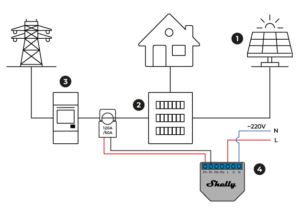
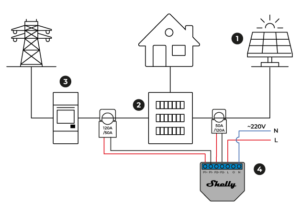
Voor de juiste werking van de dynamische vermogensregeling met de Shelly-meter is slechts één klem nodig; als je wilt dat Trydan de directe metingen van de fotovoltaïsche installatie verkrijgt, heb je een tweede klem nodig.
Plaats de eerste klem op de fase van de algemene huislijn die uit de meter komt, met de pijl in de richting van de stroom (naar de beveiligingskast). Sluit daarna de klem aan op de pinnen P1+ en P1- van de enfase Shelly.
De tweede klem plaats je op de fase van de fotovoltaïsche aanvoerlijn vóór de beveiligingskast, met de pijl naar deze kast wijzend. Sluit de klem aan op de pinnen P2+ en P2- van de Shelly EM. Deze lijn komt normaal gesproken uit de omvormer die de gelijkstroom van de panelen omzet in wisselstroom om in het netwerk te injecteren of in je huis te gebruiken.
*Als de metingen niet correct zijn, zorg ervoor dat de klem in de juiste richting zit om het probleem op te lossen. Het is raadzaam de installatie niet af te sluiten totdat je zeker weet dat de metingen correct zijn.Als de waarden positief zijn, duidt dit op verbruik in huis. Als er fotovoltaïsche productie is en er overschotten worden gegenereerd, verschijnen de waarden negatief.
Driefasige installatie (Shelly 3 EM)
Dit model stelt ons in staat om het verbruik van elke fase in een driefasige installatie te meten. Als je een fotovoltaïsche installatie hebt, kan deze meter de zonne-opwekking niet weergeven in V2C Cloud. Desalniettemin zullen alle laadprofielen correct werken.
Je moet elke fase die je wilt meten aansluiten op de corresponderende pin voor elke klem:
- Fase van klem A op pin VA
- Fase van klem B op pin VB
- Fase van klem C op pin VC
In elk geval moet de NEUTRALE draad van de installatie op de pin N boven pin VA worden aangesloten en moeten de klemmen op de hoofdleiding worden aangesloten na (stroomafwaarts van) de meter met de pijlen wijzend in de richting van de stroom.
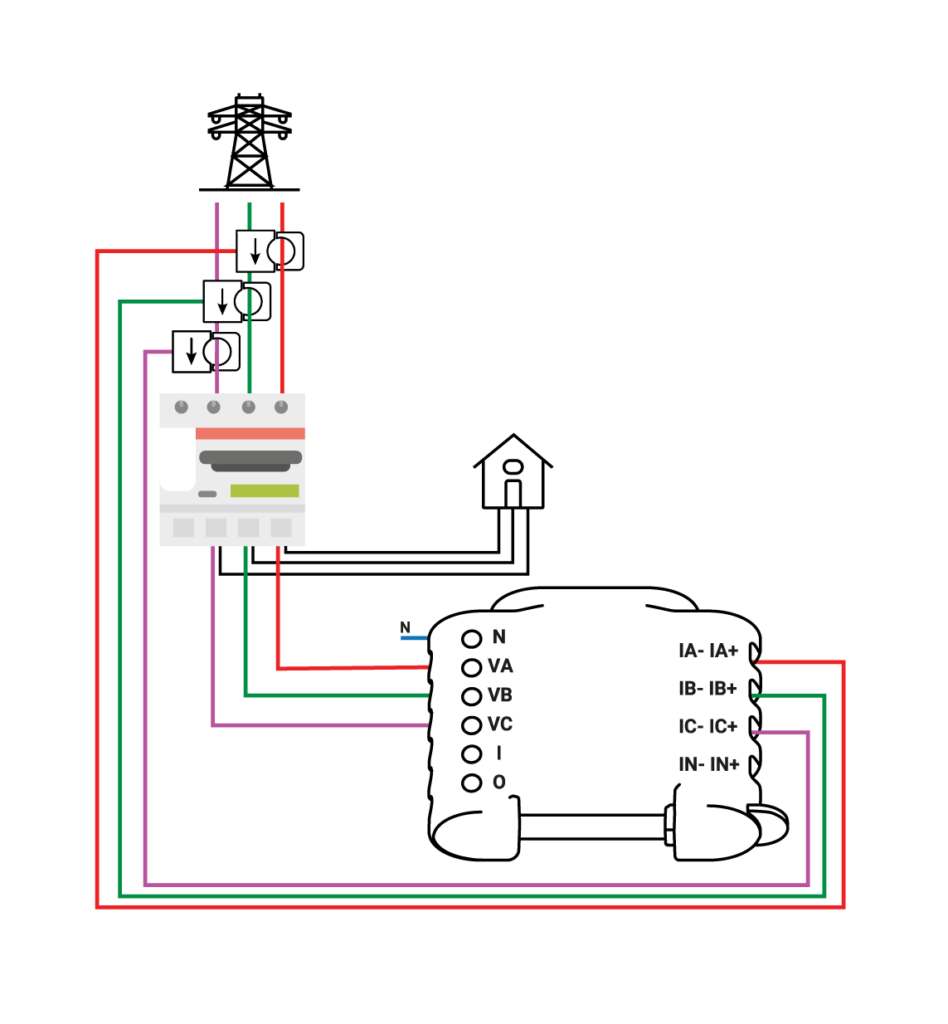

*De klemmen van de Shelly moeten worden aangesloten op elk van de fasen van de hoofdleiding afkomstig van de meter, vóór de aansluitdoos en met de pijlen wijzend naar deze doos.
Stapsgewijze configuratie van de communicatie
In dit gedeelte leggen we stap voor stap uit hoe je Shelly moet configureren om communicatie met Trydan tot stand te brengen en de meetgegevens naar Trydan te verzenden.
Hoe activeer je het lokale netwerk van de Shelly-meter?
Zodra de installatie is voltooid, kun je de communicatie van Shelly configureren dankzij het Wi-Fi-signaal dat het genereert. Dit proces is precies hetzelfde voor beide modellen van Shelly. Je kunt deze configuratie uitvoeren vanaf zowel een smartphone als een pc, aangezien Shelly een lokale webpagina genereert die lijkt op die van een conventionele router.
Om het lokale signaal van het apparaat te activeren, druk je 10 seconden lang op de knop die in de afbeeldingen wordt weergegeven.


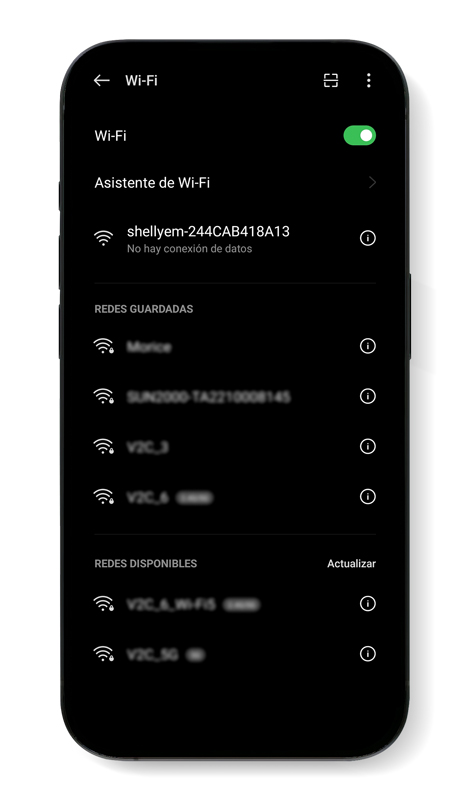
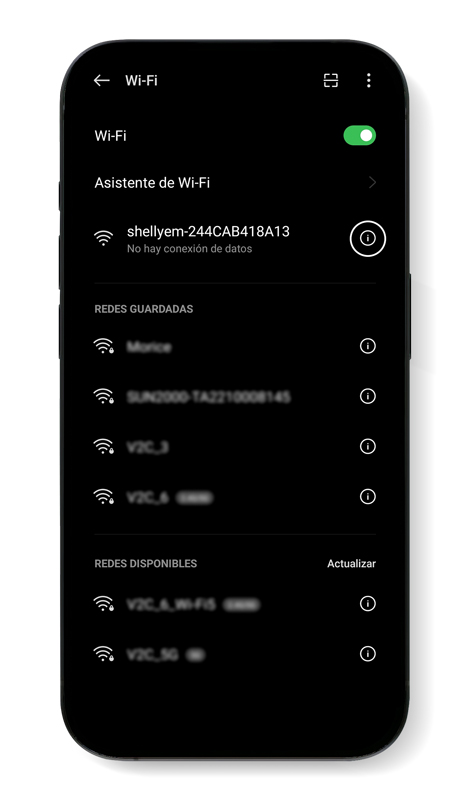
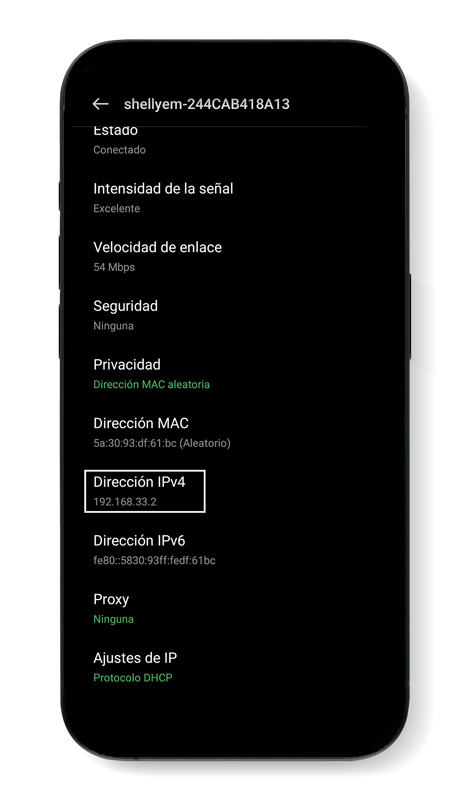
Controleer of het netwerk dat door de meter wordt uitgezonden, beschikbaar is en maak verbinding ermee. Het signaal zal een naam hebben die het woord “Shelly” bevat, gevolgd door het serienummer van het gekozen apparaat, zoals weergegeven in de afbeelding.
Ga vervolgens naar de configuratiewebsite van het Shelly-apparaat door dit adres in je webbrowser in te voeren: 192.168.33.1
Je ziet de webpagina die wordt weergegeven in de eerste afbeelding van de carrousel*.
Ga naar het gedeelte ‘Internet & Security’ en klik op ‘WiFi mode – client’. Vink vervolgens het vakje aan naast de zin ‘Connect the Shelly device to an existing WiFi Network’.
Voer daarna handmatig de exacte naam in van het WiFi-netwerk waarmee je zowel het Shelly-apparaat als Trydan gaat verbinden in het eerste vakje en het wachtwoord van dat netwerk in het tweede vakje. Laat het vakje ‘Set static IP address’ ongecontroleerd en sla de configuratie op.
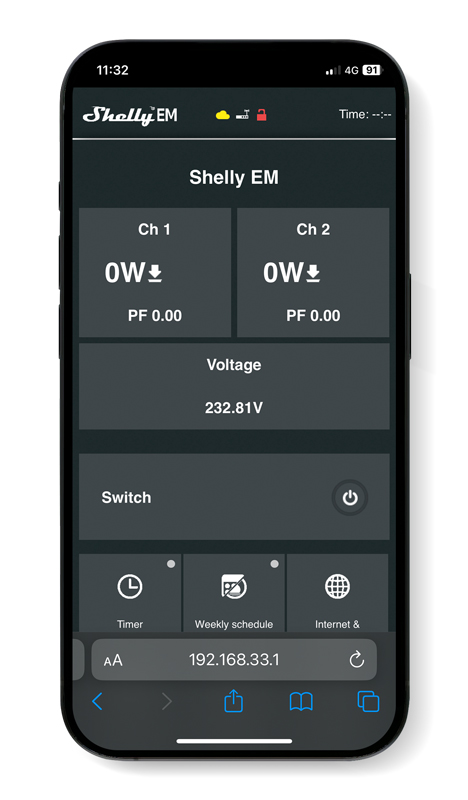
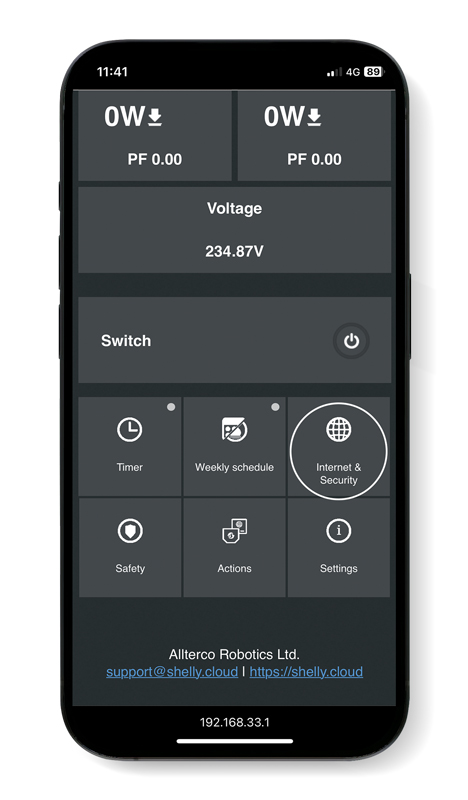
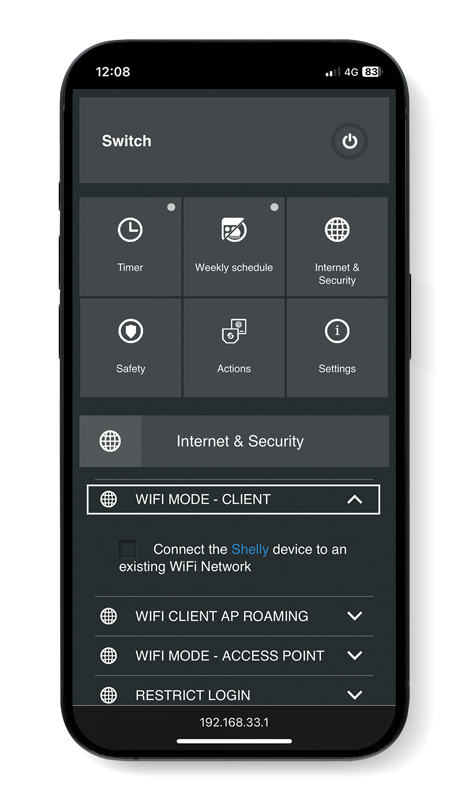
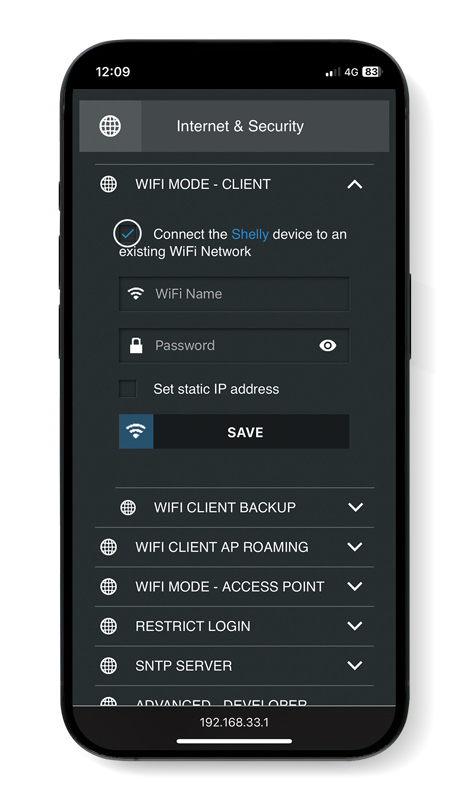
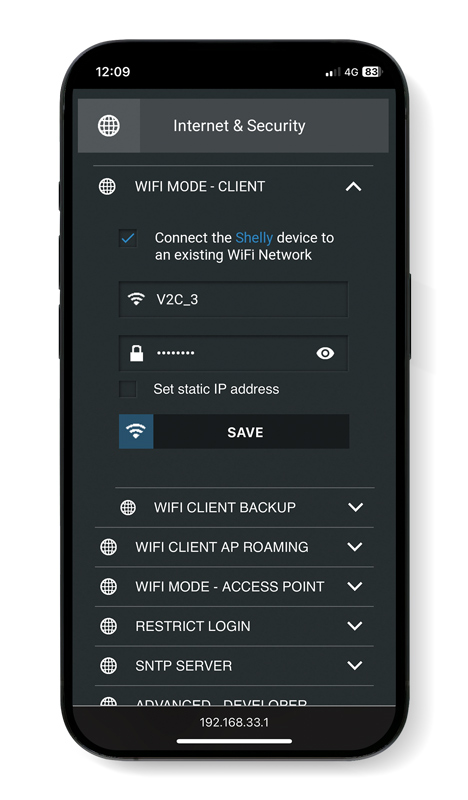
Het IP-adres van het Shelly-apparaat kan op verschillende manieren worden achterhaald. De belangrijkste manier is om verbinding te maken met onze router en ons het lijstje van verbonden apparaten te laten zien. Op deze manier moet het IP-adres van Shelly en ook dat van Trydan worden weergegeven. Een andere manier om dit te weten te komen is via andere programma’s, zoals de software voor pc ‘Angry IP’, de Android-app ‘LAN Scan’ of de Apple-app ‘IP Scanner’.
Zodra je het IP-adres van de Shelly-meter hebt gevonden, is het raadzaam dit op te schrijven om later een vast IP-adres in de Shelly-app toe te wijzen.
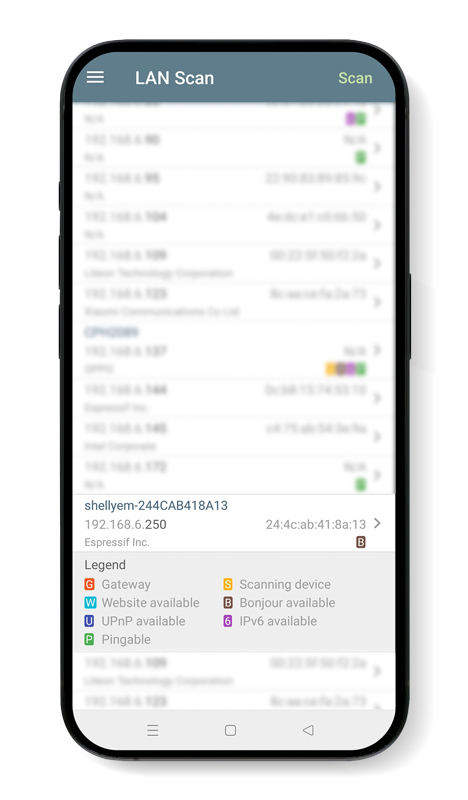
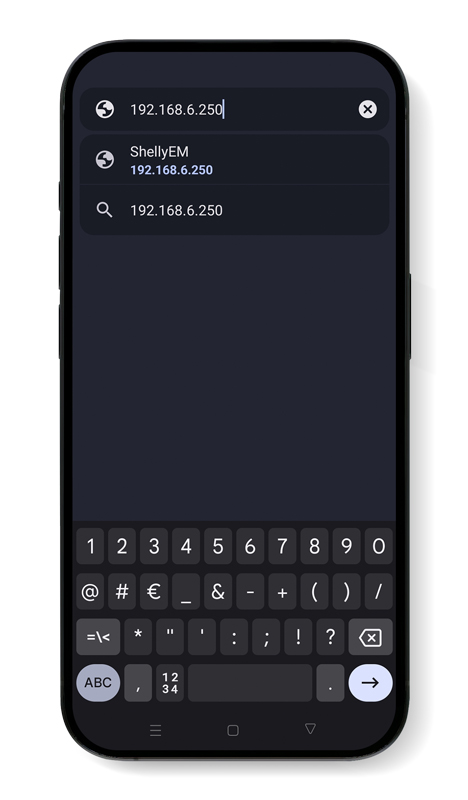
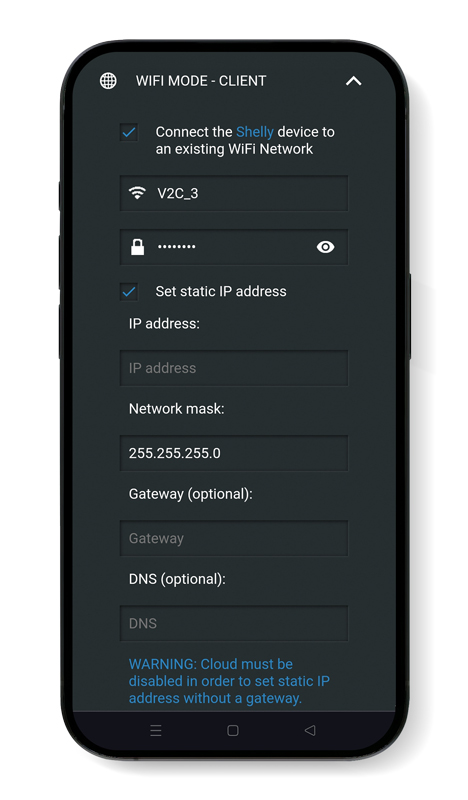
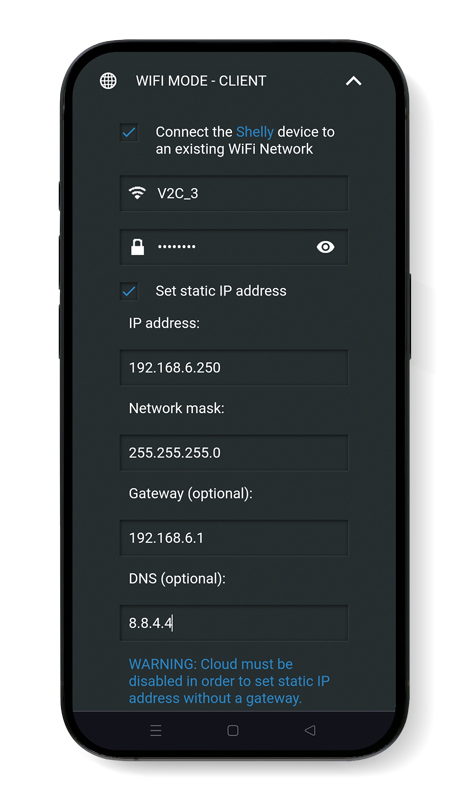
Trydan vereist niet dat de Shelly-meter een vast IP-adres toegewezen krijgt om correct te koppelen met het apparaat. Het is echter aan te raden om een vast IP-adres toe te wijzen aan de geselecteerde meter om mogelijke communicatieproblemen te voorkomen die kunnen worden veroorzaakt door routerherstarts, zwak WiFi-signaal of andere fouten, vooral als je meerdere Shelly-apparaten hebt.
Om dit te doen, voer je het vaste IP-adres dat je in de vorige stap hebt verkregen in je webbrowser in. Ga vervolgens opnieuw naar ‘Internet & Security’, ga naar ‘WiFi mode – client’ en vink het vakje ‘Set static IP address’ aan.
Voer in het veld ‘IP address’ het vaste IP-adres in, bijvoorbeeld 192.168.6.250. In het veld ‘Gateway’ vul je de eerste drie blokken met dezelfde cijfers in en wijzig je het laatste cijfer naar 1; met het vorige voorbeeld zou dat 192.168.6.1 zijn.
Voer in ‘DNS’ 8.8.4.4 in en voer ten slotte het wachtwoord van je WiFi-netwerk opnieuw in het juiste veld in.
Voordat je de meter in de Shelly Smart Control-app toewijst, download en registreer je deze app.
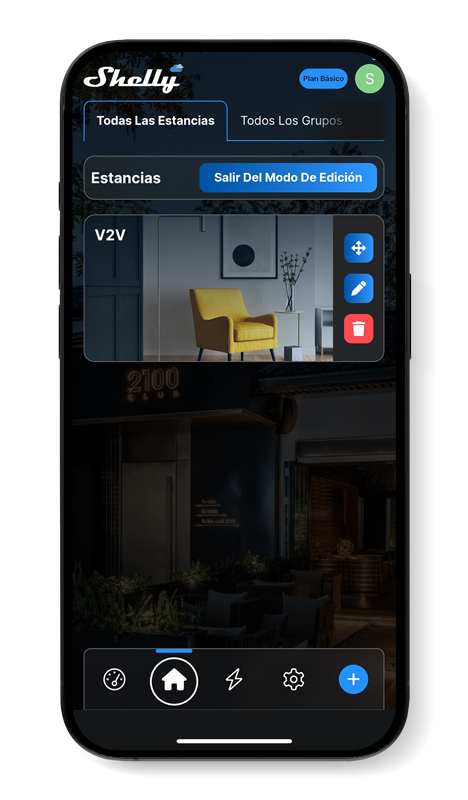
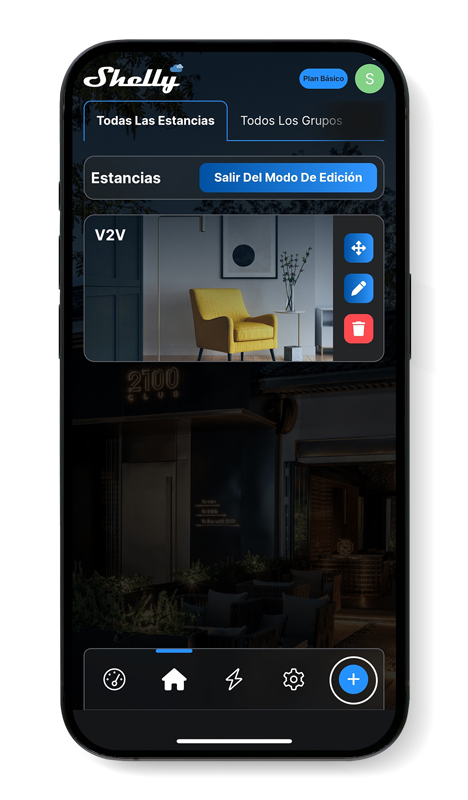
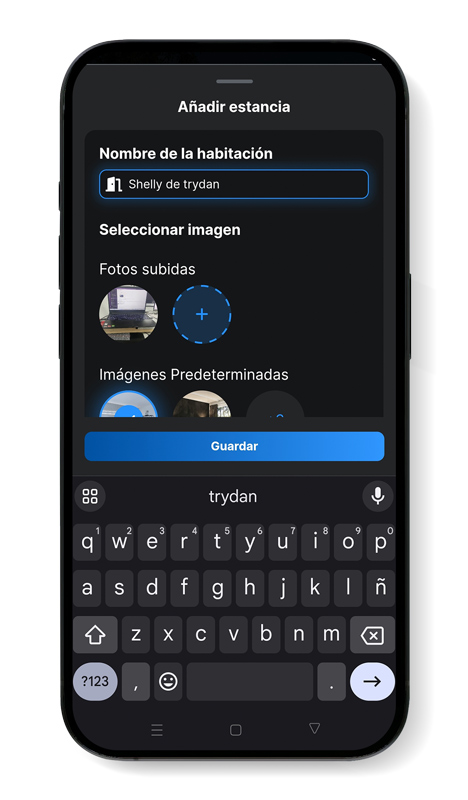
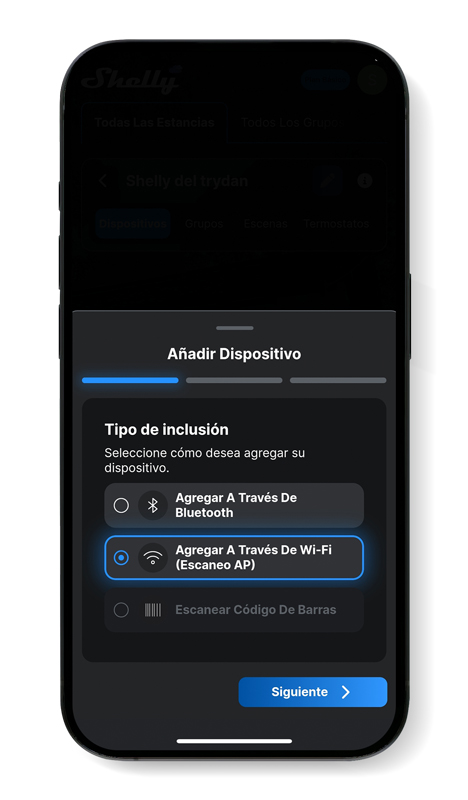
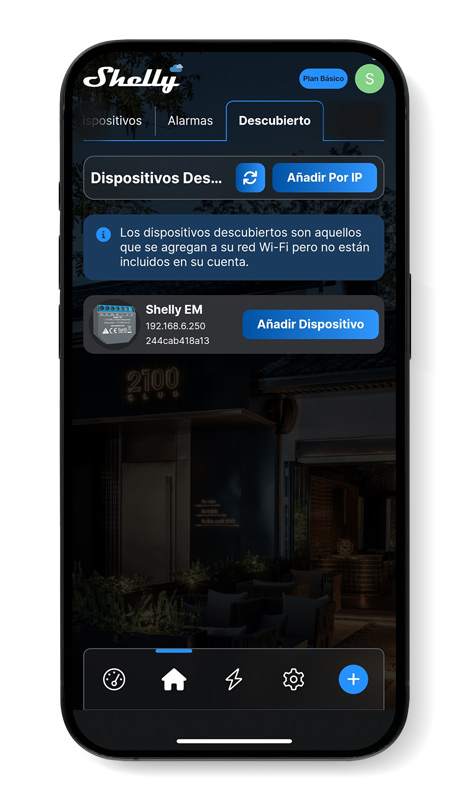
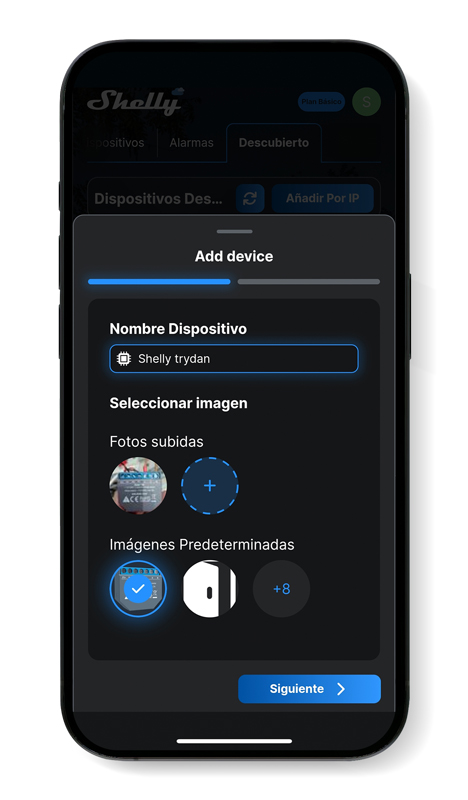
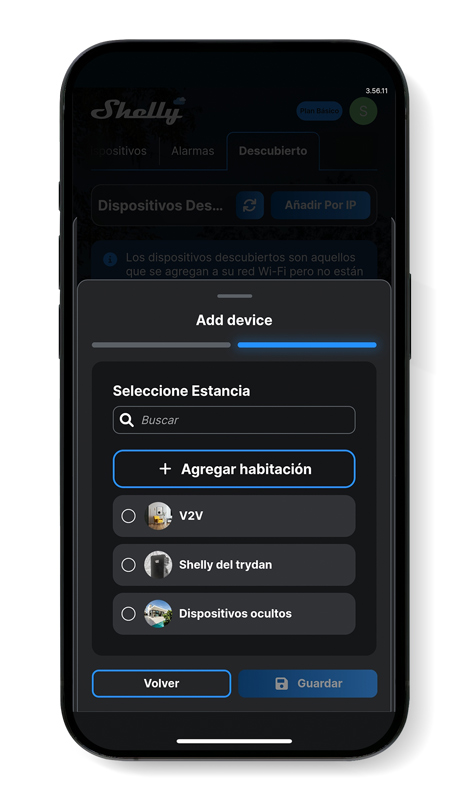
Selecteer het huis icoon om naar het scherm te gaan waar je een nieuwe kamer kunt maken door op de ‘+’ knop te drukken.
Geef de nieuw gemaakte kamer een naam en druk op ‘opslaan’. Open vervolgens de gemaakte kamer en voeg een Shelly-apparaat toe door op het ‘+’-pictogram te drukken.
Om het apparaat toe te voegen, kies je de inclusieoptie ‘Toevoegen via WiFi (AP-scan)’. Als het automatisch verschijnt, klik dan op ‘apparaat toevoegen’, wijs een naam toe en klik op ‘volgende’. Kies tot slot de kamer waaraan je het apparaat wilt toevoegen en sla de configuratie op.
Shelly meter configuratie in de V2C Cloud app
Zodra Shelly is geconfigureerd, openen we de V2C Cloud-applicatie waar we toegang hebben tot onze e-Charger om de dynamische stroomregeling correct te configureren.
Ga naar het configuratiegedeelte van de gekozen Trydan-lader en kies ‘dynamic power control’.
Selecteer ‘meter’ als apparaattype en kies ‘Shelly’ in de optie ‘metertype’. Als je een vast IP hebt toegewezen in de Shelly app, zorg er dan voor dat je het IP van je apparaat ook invoert in V2C Cloud.
Selecteer tot slot het installatieschema en kies het juiste installatietype voor elke situatie. Vergeet niet de wijzigingen op te slaan zodat de wijzigingen worden geregistreerd en de dynamische vermogensregeling correct werkt.
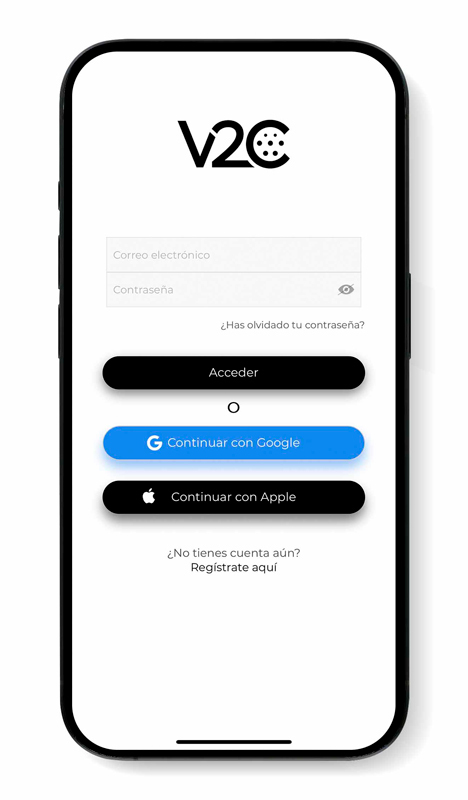
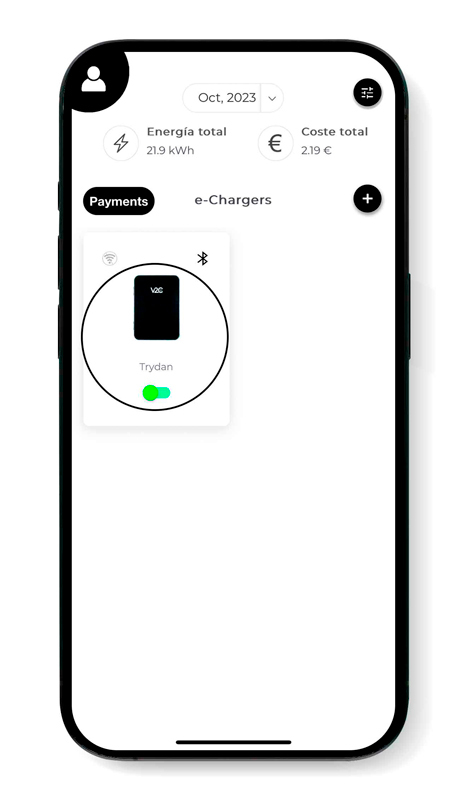
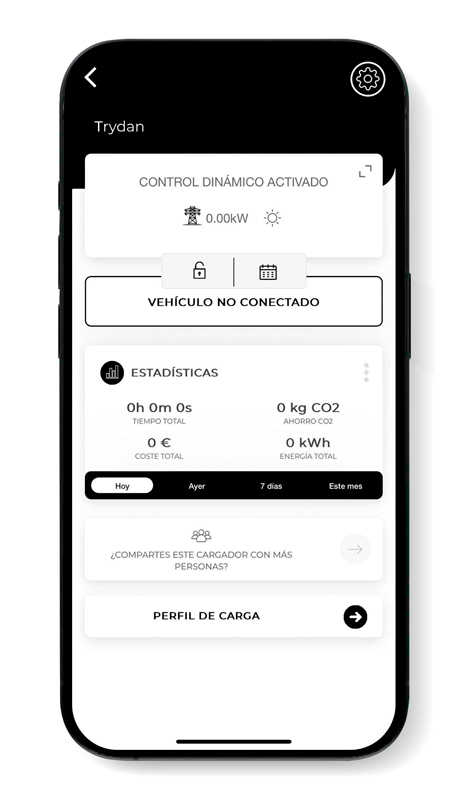
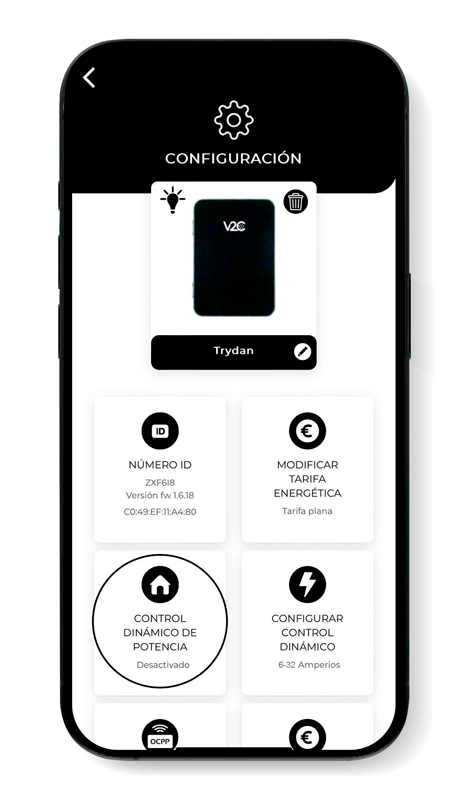
Heb ik de integratie correct uitgevoerd?
Wanneer Trydan klaar is met opstarten, maakt het verbinding met Shelly en kan het de metingen verkrijgen die nodig zijn om dynamische vermogensregeling uit te voeren volgens het belastingsprofiel dat je hebt geconfigureerd.

In het Trydan scherm kunnen we de verkregen metingen zien:

Als Trydan er niet in slaagt om verbinding te maken met Shelly, geeft hij het bericht in de afbeelding hieronder weer. Controleer in dit geval je verbinding en zorg ervoor dat beide apparaten op hetzelfde netwerk zijn aangesloten. Als de verbinding van elk apparaat, de configuratie en de communicatie tussen beide apparaten correct is, worden de metingen weergegeven.

Heb je technische ondersteuning nodig?
Dien een verzoek in bij het centrum voor technische ondersteuning en we nemen zo snel mogelijk contact met je op om je de beste oplossing te bieden.